Cambiar la configuración y los roles del moderador en un canal en Microsoft Teams
De forma predeterminada, los canales no privados no estánmodeados, lo que significa que cualquiera puede publicar, reaccionar y responder a publicaciones. Los propietarios de equipos pueden establecer roles de moderación para que un canal controle esto. Los propietarios también pueden agregar miembros del equipo como moderadores. Establecer moderadores puede ser útil si desea crear, por ejemplo, un canal de anuncios o un canal dedicado a un tema específico.
Los moderadores pueden:
-
Publicar en un canal, reaccionar y responder a publicaciones en un canal
-
Agregar y quitar miembros del equipo como moderadores
-
Controlar si los miembros del equipo pueden responder a los mensajes existentes del canal y si los bots y conectores pueden enviar mensajes de canal
Nota: La moderación de canales está disponible para los canales estándar en Teams para escritorio o web. No está disponible para el canal general o los canales privados.
Excluir invitados de la publicación de nuevas publicaciones
Esta es la forma más básica de moderación.
-
Vaya al canal, seleccione Más opciones

-
En ¿Quién puede iniciar una nueva publicación?, seleccione Todos excepto los invitados pueden iniciar una nueva publicación.
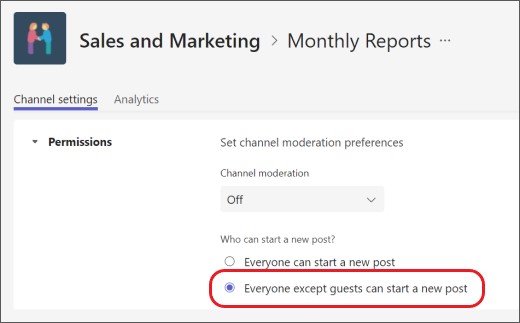
Activar la moderación
Para nombrar moderadores más específicos o incluir a los miembros del equipo como moderadores, active la moderación.
-
Vaya al canal, seleccione Más opciones

-
En Moderación del canal, seleccione Activado.
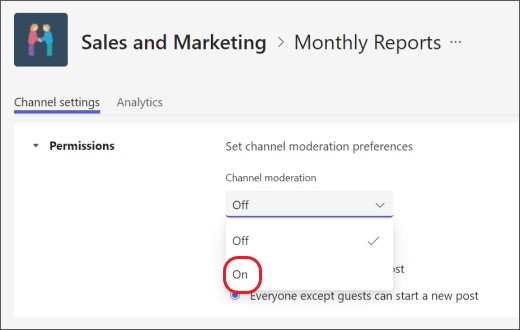
Nota: Cuando la moderación del canal está activada, solo los moderadores pueden iniciar nuevas publicaciones.
Agregar o quitar moderadores de canales
-
Vaya al canal, seleccione Más opciones

-
En Moderación del canal, seleccione Activado.
-
En ¿Quiénes son los moderadores?, seleccione Administrar y, después, agregue o quite miembros del equipo como moderadores.
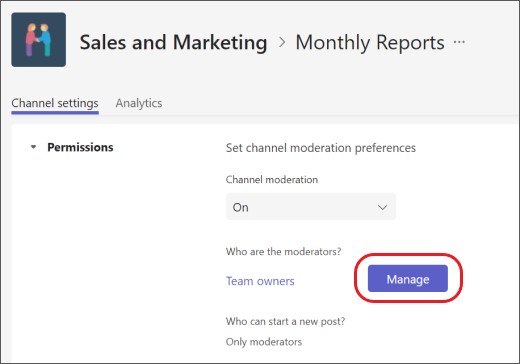
Nota: De forma predeterminada, los propietarios de equipo son moderadores de canal y no se pueden quitar. Los propietarios y moderadores de equipos pueden agregar y quitar otros moderadores.
Establecer permisos de miembros del equipo
Después de activar la moderación, en Permisos de los miembros del equipo, puede activar las casillas junto a las actividades que desea permitir. Estas son las opciones:
-
Permitir o no permitir que los miembros respondan al mensaje del canal
-
Permitir o no permitir que los miembros anclen mensajes del canal
-
Permitir o no permitir que los bots envíen mensajes del canal
-
Permitir o no permitir que los conectores envíen mensajes del canal
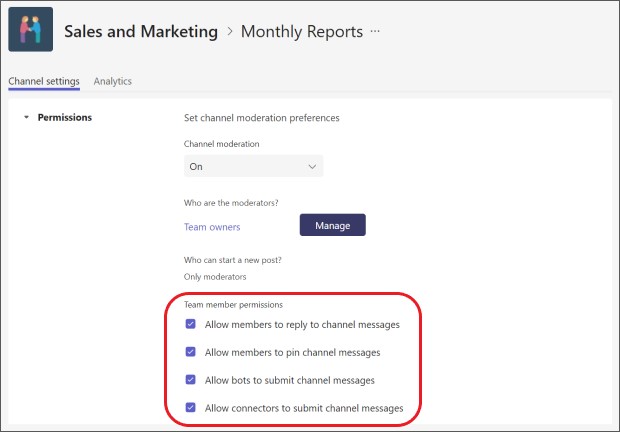
Artículos relacionados
Configurar y administrar la moderación de canales en Microsoft Teams







